第六讲:打开文档的副本
打开文档的副本是指在打开某一文档时,原文档保持不变并生成一个副本。用户将对副本进行操作,从而起到保护原文档的作用。
具体步骤如下:
1. 执行“文件→打开”,弹出“打开”对话框。
2. 在文件和文件夹列表框中选定要打开的文档。
3. 单击“打开”按钮右侧的下拉按钮,从下拉菜单中选择“以副本方式打开”命令。
以只读方式打开某文档后,该文档窗口标题栏的原文档名左侧将添加“副本(1)属于”字样。
提示:
如果想对某一文档(以下称之为目标文档)编辑修改并重命名,还可以采用另一种方法“根据现有文档新建”文档。步骤:
1. 执行“文件→新建...”,在“新建文档”任务窗格中,在“新建”下方,单击“根据现有文档...”。
2. 在打开的“根据现有文档新建”对话框中定位到目标文档所在的文件夹并选择新建文档所基于的文档。
3. 单击“创建”。Word将创建新文档,文件名为“文档×”,完全采用目标文档的格式,可以把它看作是一个尚未存盘的目标文档的副本。
具体操作过程如下:
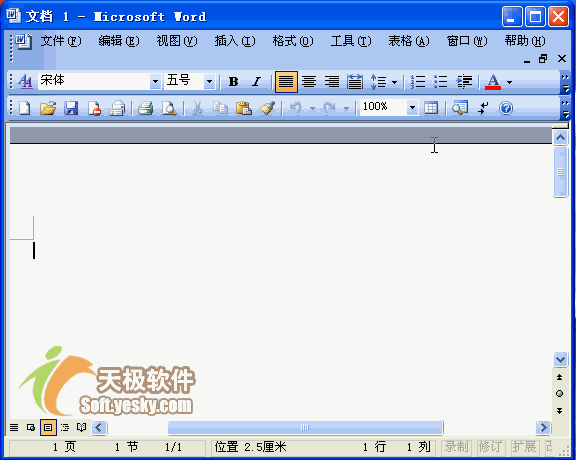
| Word教程网 | Excel教程网 | Dreamweaver教程网 | Fireworks教程网 | PPT教程网 | FLASH教程网 | PS教程网 |
| HTML教程网 | DIV CSS教程网 | FLASH AS教程网 | ACCESS教程网 | SQL SERVER教程网 | C语言教程网 | JAVASCRIPT教程网 |
| ASP教程网 | ASP.NET教程网 | CorelDraw教程网 |
 QQ:2693987339(点击联系)购买教程光盘
QQ:2693987339(点击联系)购买教程光盘